
Легко получить больше от приложения «Карты», позволяя сторонним приложениям добавлять расширения. Основная цель расширений приложений — дать вам возможность делать такие вещи, как бронирование номеров в ресторане или призыв к поездке из таких служб, как Uber, без необходимости покидать Карты. Такая интеграция освобождает ваше драгоценное время, избавляя от необходимости переключаться между различными приложениями для достижения ваших целей.
Как включить расширения Карт на iPhone и iPad
- Запустите настройки приложение с вашего домашнего экрана.
- Нажмите Карты.
Нажмите Выключатель рядом с расширением, которое вы хотите включить. Зеленый означает, что он включен.
![Запустите приложение «Настройки», нажмите «Карты», а затем нажмите на переключатель вкл / выкл рядом с расширением, которое вы хотите включить.]()
Запись: Если вы не видите приложение, которое ищете в разделе расширений в меню «Настройки», убедитесь, что ваши приложения обновлены до последней версии, которая поддерживает iOS 10 или более позднюю версию.
Как использовать расширения Карт на iPhone и iPad
Каждое расширение для карт будет работать немного по-своему, но чтобы дать вам общее представление о том, как они работают, я буду использовать OpenTable, чтобы показать вам, как оно может работать.
- запуск Карты с вашего домашнего экрана.
- Нажмите панель поиска
Начните вводить в название ресторана ты хочешь.
![Запустите Карты, коснитесь панели поиска, а затем начните вводить имя ресторана.]()
- Нажмите на вариант ты хочешь
Нажмите Бронирование: OpenTable кнопка.
![Нажмите на нужный вам ресторан, а затем нажмите на кнопку «Бронирование: OpenTable».]()
Отсюда вы можете организовать все детали вашего бронирования, в том числе, во сколько, количество людей и даже написать специальный запрос. После того, как ваша информация будет введена, вы будете перенаправлены в приложение OpenTable для подтверждения бронирования.
Оцените статью!
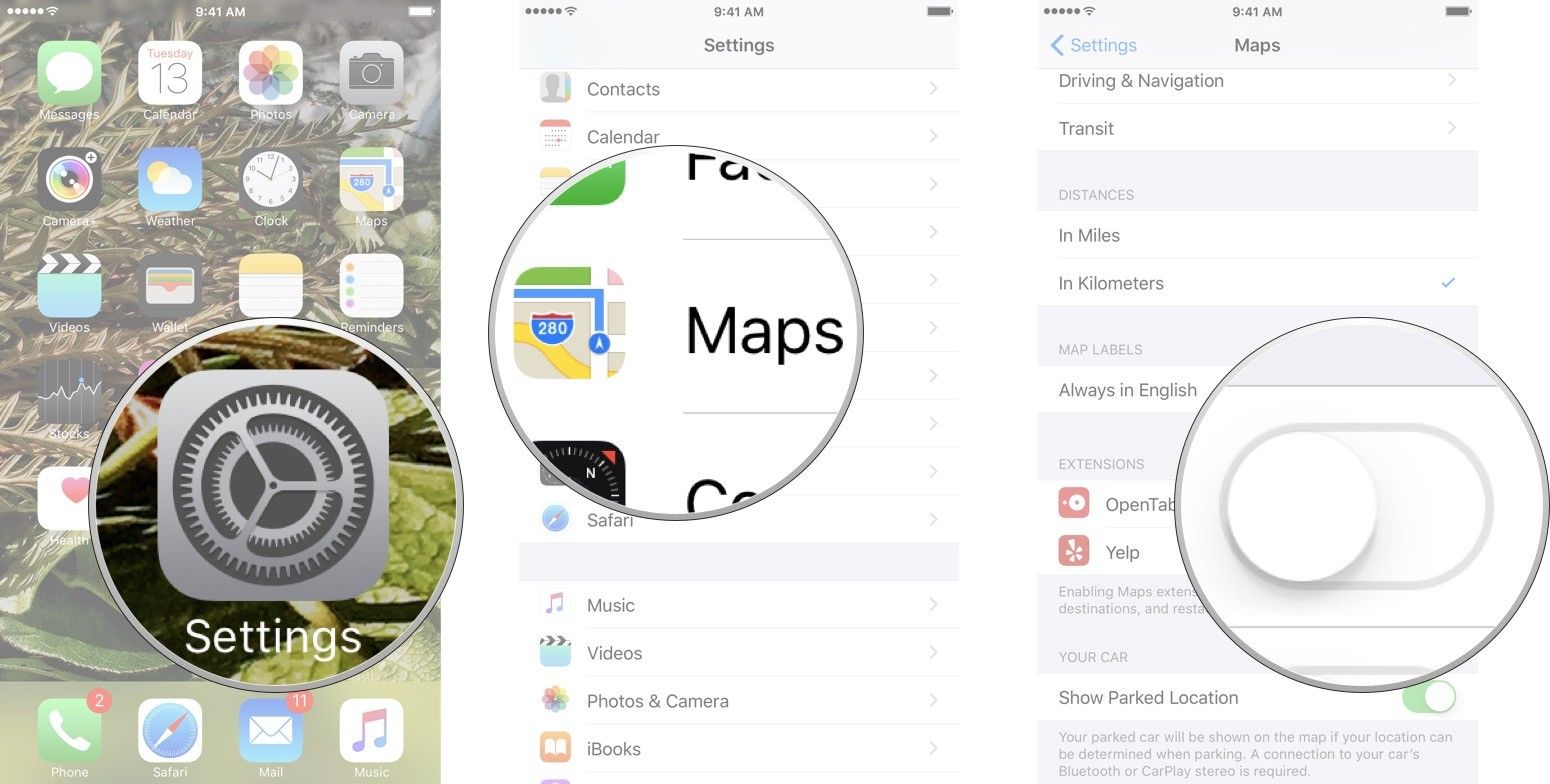
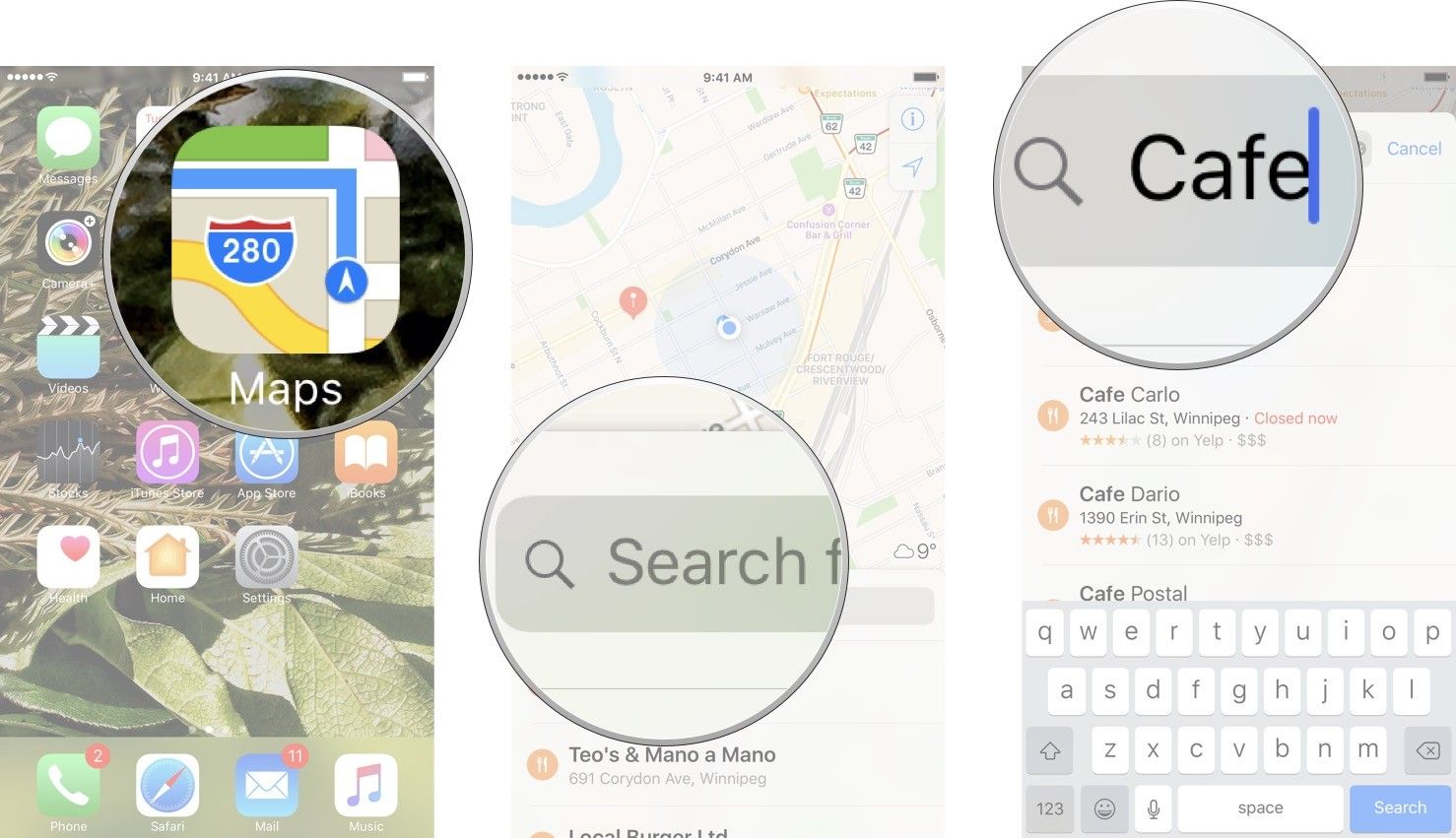
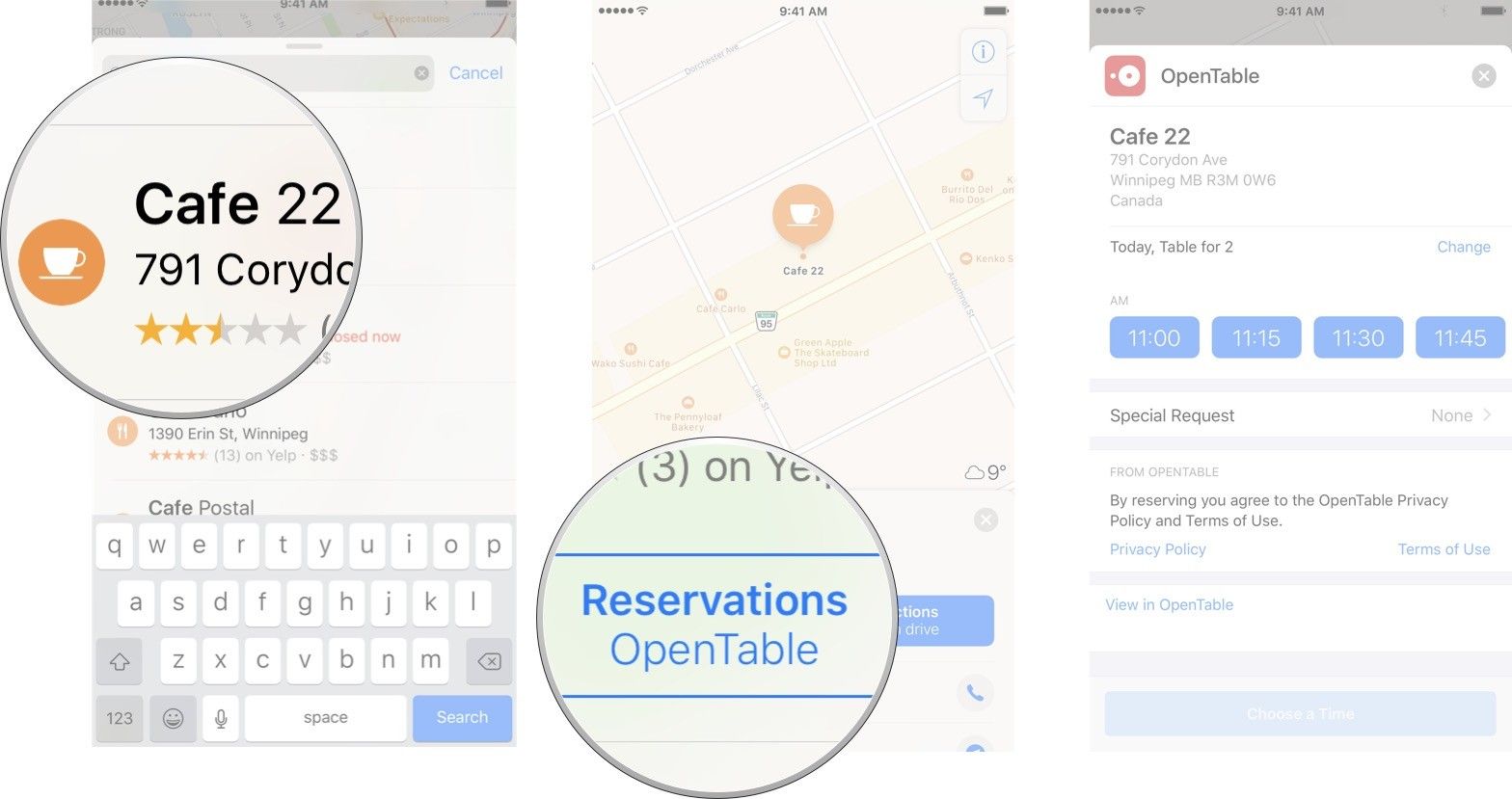

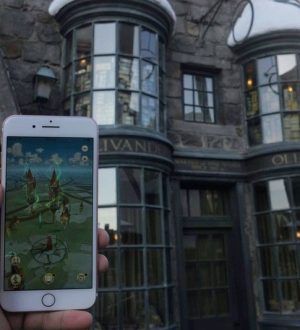

Отправляя сообщение, Вы разрешаете сбор и обработку персональных данных. Политика конфиденциальности.